ใช้ LOOKUP ซึ่งเป็นหนึ่งใน ฟังก์ชัน Lookup และการอ้างอิง เมื่อคุณต้องการดูแถวหรือคอลัมน์เดียว และค้นหาค่าจากตำแหน่งเดียวกันในแถวหรือคอลัมน์ที่สอง
ตัวอย่างเช่น สมมติว่าคุณทราบหมายเลขชิ้นส่วนสําหรับชิ้นส่วนอัตโนมัติ แต่คุณไม่ทราบราคา คุณสามารถใช้ฟังก์ชัน LOOKUP เพื่อส่งกลับราคาในเซลล์ H2 เมื่อคุณใส่หมายเลขชิ้นส่วนอัตโนมัติในเซลล์ H1

ใช้ฟังก์ชัน LOOKUP เพื่อค้นหาหนึ่งแถวหรือหนึ่งคอลัมน์ ในตัวอย่างข้างต้น เรากําลังค้นหาราคาในคอลัมน์ D
เคล็ดลับ: พิจารณาหนึ่งในฟังก์ชันการค้นหาที่ใหม่กว่า ทั้งนี้ขึ้นอยู่กับเวอร์ชันที่คุณกําลังใช้
-
ใช้ VLOOKUP เพื่อค้นหาหนึ่งแถวหรือคอลัมน์ หรือค้นหาหลายแถวและหลายคอลัมน์ (เช่น ตาราง) เป็นเวอร์ชันที่ได้รับการปรับปรุงมากของ LOOKUPดูวิดีโอนี้เกี่ยวกับวิธีการใช้ VLOOKUP
-
หากคุณกําลังใช้ Microsoft 365 ใช้ XLOOKUP - ไม่เพียงเร็วขึ้นแต่ยังช่วยให้คุณค้นหาในทิศทางใดก็ได้ (ขึ้น ลง ซ้าย ขวา)
มีสองวิธีในการใช้ LOOKUP: ฟอร์มเวกเตอร์และฟอร์มอาร์เรย์
-
ฟอร์มเวกเตอร์: ใช้ฟอร์มนี้ของ LOOKUP เพื่อค้นหาค่าหนึ่งแถวหรือหนึ่งคอลัมน์ ใช้ฟอร์มเวกเตอร์เมื่อคุณต้องการระบุช่วงที่มีค่าที่คุณต้องการจับคู่ ตัวอย่างเช่น ถ้าคุณต้องการค้นหาค่าในคอลัมน์ A ให้ลงไปที่แถว 6
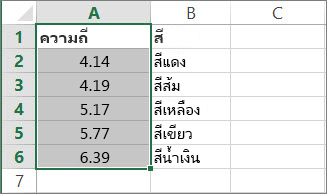
-
รูปแบบอาร์เรย์: เราขอแนะนําให้ใช้ VLOOKUP หรือ HLOOKUP แทนรูปแบบอาร์เรย์ ดูวิดีโอเกี่ยวกับการใช้ VLOOKUP รูปแบบอาร์เรย์มีไว้เพื่อความเข้ากันได้กับโปรแกรมสเปรดชีตอื่นๆ แต่มีฟังก์ชันการทํางานที่จํากัด
อาร์เรย์คือชุดของค่าในแถวและคอลัมน์ (เช่น ตาราง) ที่คุณต้องการค้นหา ตัวอย่างเช่น ถ้าคุณต้องการค้นหาคอลัมน์ A และ B ให้ลงไปที่แถว 6 LOOKUP จะส่งกลับค่าที่ตรงกันที่ใกล้ที่สุด เมื่อต้องการใช้รูปแบบอาร์เรย์ ข้อมูลของคุณจะต้องเรียงลําดับ
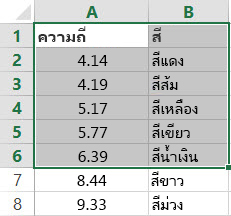
ฟอร์มเวกเตอร์
ฟอร์มเวกเตอร์ของ LOOKUP จะค้นหาค่าในช่วงของหนึ่งแถวหรือหนึ่งคอลัมน์ (ซึ่งรู้จักกันในชื่อเวกเตอร์) และส่งกลับค่าจากตำแหน่งเดียวกันในช่วงของหนึ่งแถวหรือหนึ่งคอลัมน์ช่วงที่สอง
ไวยากรณ์
LOOKUP(lookup_value, lookup_vector, [result_vector])
ไวยากรณ์ฟอร์มเวกเตอร์ของฟังก์ชัน LOOKUP มีอาร์กิวเมนต์ ดังต่อไปนี้
-
lookup_value จำเป็น ค่าที่ LOOKUP ค้นหาในเวกเตอร์แรก Lookup_value อาจเป็นตัวเลข ข้อความ ค่าตรรกะ หรือชื่อหรือการอ้างอิงที่อ้างถึงค่า
-
lookup_vector จำเป็น ช่วงที่มีเพียงหนึ่งแถวหรือหนึ่งคอลัมน์ ค่าใน lookup_vector สามารถเป็นได้ทั้งข้อความ ตัวเลข หรือค่าตรรกะ
สิ่งสำคัญ: ค่าใน lookup_vector ต้องเรียงลําดับจากน้อยไปหามาก: ..., -2, -1, 0, 1, 2, ..., A-Z, FALSE, TRUE; มิฉะนั้น LOOKUP อาจไม่ส่งกลับค่าที่ถูกต้อง ข้อความแบบตัวพิมพ์ใหญ่และตัวพิมพ์เล็กจะมีค่าเท่ากัน
-
result_vector ไม่จำเป็น ช่วงที่มีเพียงหนึ่งแถวหรือหนึ่งคอลัมน์ อาร์กิวเมนต์ result_vector ต้องมีขนาดเดียวกับ lookup_vector มันต้องมีขนาดเท่ากัน
ข้อสังเกต
-
ถ้าฟังก์ชัน LOOKUP ไม่พบ lookup_value ฟังก์ชันนี้จะจับคู่ค่าที่มากที่สุดใน lookup_vector ที่น้อยกว่าหรือเท่ากับ lookup_value
-
ถ้า lookup_value มีค่าน้อยกว่าค่าที่น้อยที่สุดใน lookup_vectorLOOKUP จะส่งกลับค่าความผิดพลาด #N/A
ตัวอย่างเวกเตอร์
คุณสามารถลองใช้ตัวอย่างเหล่านี้ในเวิร์กชีต Excel ของคุณเองเพื่อเรียนรู้วิธีการทํางานของฟังก์ชัน LOOKUP ในตัวอย่างแรก คุณจะต้องทํางานกับสเปรดชีตที่มีลักษณะคล้ายกับสเปรดชีตนี้:
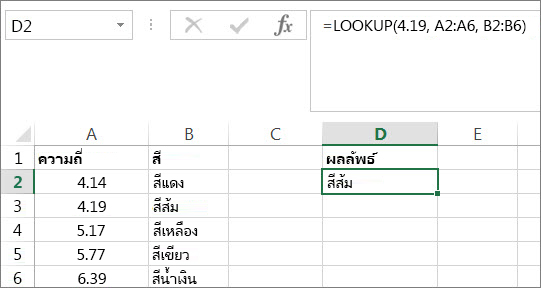
-
คัดลอกข้อมูลในตารางต่อไปนี้ และวางลงในเวิร์กชีต Excel ใหม่
คัดลอกข้อมูลนี้ลงในคอลัมน์ A
คัดลอกข้อมูลนี้ลงในคอลัมน์ B
ความถี่
4.14
สี
แดง
4.19
ส้ม
5.17
เหลือง
5.77
เขียว
6.39
น้ำเงิน
-
ถัดไป ให้คัดลอกสูตร LOOKUP จากตารางต่อไปนี้ลงในคอลัมน์ D ของเวิร์กชีตของคุณ
คัดลอกสูตรนี้ลงในคอลัมน์ D
นี่คือสิ่งที่สูตรนี้จะทำ
นี่คือผลลัพธ์ที่คุณจะเห็น
สูตร
=LOOKUP(4.19, A2:A6, B2:B6)
ค้นหา 4.19 ในคอลัมน์ A และส่งกลับค่าจากคอลัมน์ B ที่อยู่ในแถวเดียวกัน
ส้ม
=LOOKUP(5.75, A2:A6, B2:B6)
ค้นหา 5.75 ในคอลัมน์ A จับคู่ค่าที่น้อยกว่าที่ใกล้เคียงที่สุด (5.17) แล้วส่งกลับค่าจากคอลัมน์ B ที่อยู่ในแถวเดียวกัน
เหลือง
=LOOKUP(7.66, A2:A6, B2:B6)
ค้นหา 7.66 ในคอลัมน์ A จับคู่ค่าที่น้อยกว่าที่ใกล้เคียงที่สุด (6.39) แล้วส่งกลับค่าจากคอลัมน์ B ที่อยู่ในแถวเดียวกัน
น้ำเงิน
=LOOKUP(0, A2:A6, B2:B6)
ค้นหา 0 ในคอลัมน์ A แล้วส่งกลับข้อผิดพลาด เนื่องจาก 0 มีค่าน้อยกว่าค่าที่น้อยที่สุด (4.14) ในคอลัมน์ A
#N/A
-
เพื่อให้สูตรเหล่านี้แสดงผลลัพธ์ คุณอาจจําเป็นต้องเลือกสูตรในเวิร์กชีต Excel ของคุณ กด F2 แล้วกด Enter ถ้าคุณต้องการ ให้ปรับความกว้างของคอลัมน์เพื่อดูข้อมูลทั้งหมด
ฟอร์มอาร์เรย์
เคล็ดลับ: เราขอแนะนําให้ใช้ VLOOKUP หรือ HLOOKUP แทนรูปแบบอาร์เรย์ ดูวิดีโอเกี่ยวกับ VLOOKUP ซึ่งมีตัวอย่าง รูปแบบอาร์เรย์ของ LOOKUP มีไว้เพื่อความเข้ากันได้กับโปรแกรมสเปรดชีตอื่นๆ แต่ฟังก์ชันการทํางานมีจํากัด
รูปแบบอาร์เรย์ของ LOOKUP จะค้นหาค่าที่ระบุในแถวหรือคอลัมน์แรกของ อาร์เรย์ และส่งกลับค่าจากตําแหน่งเดียวกันในแถวหรือคอลัมน์สุดท้ายของอาร์เรย์ ใช้ฟอร์มนี้ของ LOOKUP เมื่อค่าที่คุณต้องการจับคู่อยู่ในแถวหรือคอลัมน์แรกของอาร์เรย์
ไวยากรณ์
LOOKUP(lookup_value, array)
ไวยากรณ์รูปแบบอาร์เรย์ของฟังก์ชัน LOOKUP มีอาร์กิวเมนต์ดังต่อไปนี้
-
lookup_value จำเป็น ค่าที่ LOOKUP ค้นหาในอาร์เรย์ อาร์กิวเมนต์ lookup_value อาจเป็นตัวเลข ข้อความ ค่าตรรกะ หรือชื่อหรือการอ้างอิงที่อ้างถึงค่า
-
ถ้า LOOKUP ไม่พบค่าของ lookup_value ฟังก์ชันนี้จะใช้ค่าที่มากที่สุดในอาร์เรย์ที่มีค่าน้อยกว่าหรือเท่ากับ lookup_value
-
ถ้าค่าของ lookup_value น้อยกว่าค่าที่น้อยที่สุดในแถวหรือคอลัมน์แรก (ขึ้นอยู่กับขนาดอาร์เรย์) LOOKUP จะส่งกลับค่าความผิดพลาด #N/A
-
-
array จำเป็น ช่วงของเซลล์ที่มีข้อความ ตัวเลข หรือค่าตรรกะที่คุณต้องการเปรียบเทียบกับ lookup_value
รูปแบบอาร์เรย์ของ LOOKUP คล้ายกับฟังก์ชัน HLOOKUP และ VLOOKUP มาก ความแตกต่างคือ HLOOKUP จะค้นหาค่าของ lookup_value ในแถวแรก VLOOKUP จะค้นหาในคอลัมน์แรก และ LOOKUP จะค้นหาตามขนาดของอาร์เรย์
-
ถ้าอาร์เรย์ครอบคลุมพื้นที่ที่กว้างกว่าความสูง (มีคอลัมน์มากกว่าแถว) LOOKUP จะค้นหาค่าของ lookup_value ในแถวแรก
-
ถ้าอาร์เรย์เป็นสี่เหลี่ยมจัตุรัสหรือสูงกว่าความกว้าง (มีแถวมากกว่าคอลัมน์) LOOKUP จะค้นหาในคอลัมน์แรก
-
ด้วยฟังก์ชัน HLOOKUP และ VLOOKUP คุณสามารถทำดัชนีในแนวลงหรือแนวขวางได้ แต่ LOOKUP จะเลือกค่าสุดท้ายในแถวหรือคอลัมน์เสมอ
สิ่งสำคัญ: ค่าในอาร์เรย์ต้องเรียงลําดับจากน้อยไปหามาก เช่น ..., -2, -1, 0, 1, 2, ..., A-Z, FALSE, TRUE; มิฉะนั้น LOOKUP อาจไม่ส่งกลับค่าที่ถูกต้อง ข้อความแบบตัวพิมพ์ใหญ่และตัวพิมพ์เล็กจะมีค่าเท่ากัน
-










